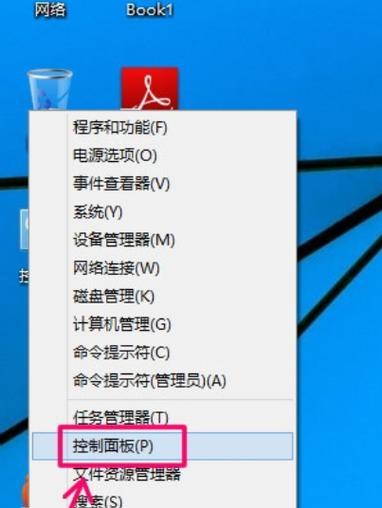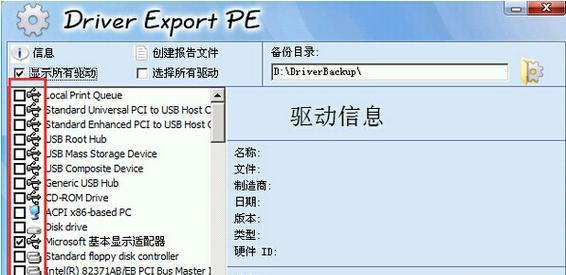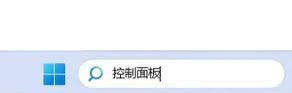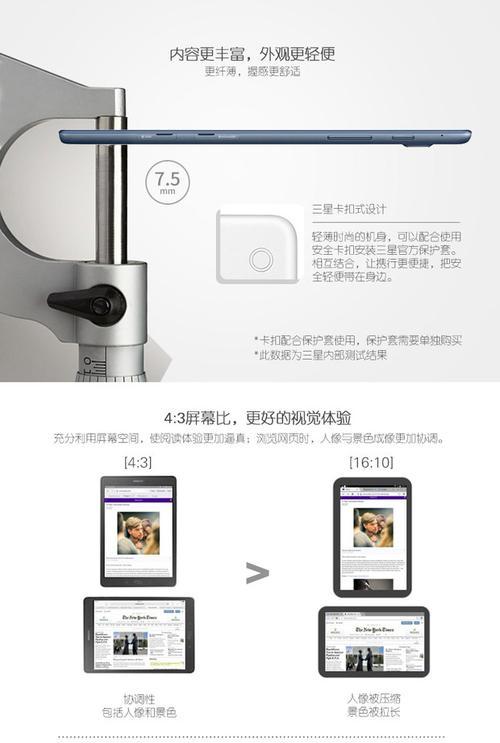U410是联想(Lenovo)公司推出的一款笔记本电脑,它具备强大的性能和稳定的系统。有时我们需要通过U盘进行系统安装或修复,因此掌握U410进入BIOS并设置U盘启动是非常重要的。本文将详细介绍U410进入BIOS并设置U盘启动的步骤及注意事项,帮助读者顺利完成相关操作。

检查硬件连接——确保U盘已正确连接到U410的USB接口
重启电脑——点击Windows开始菜单,选择“电源”并点击“重新启动”
按键组合进入BIOS——在U410重启过程中,按下并持续按住“Fn”和“F2”键

选择BIOS模式——使用方向键选择“BIOSSetup”,按回车键进入BIOS设置界面
寻找“启动”选项——在BIOS设置界面上方的菜单中找到“Boot”(启动)选项
设置“USB启动”为首选项——使用方向键选择“USB”或“RemovableDevices”(可移动设备)并将其移至首选项列表的顶部

保存设置——按下“F10”键保存更改并退出BIOS设置界面
插入U盘——在U410重新启动之前,将准备好的启动U盘插入到USB接口中
重启电脑——点击Windows开始菜单,选择“电源”并点击“重新启动”
选择U盘启动——在重启过程中按下并持续按住“Fn”和“F12”键,然后选择U盘作为启动设备
等待系统加载——根据系统响应时间,等待U410从U盘启动并加载相关系统文件
按照提示操作——根据系统安装或修复向导的提示,进行后续操作,如选择安装语言、接受许可协议等
完成安装或修复——根据个人需求和操作指引完成系统安装或修复的步骤
重启电脑——安装或修复完成后,点击Windows开始菜单,选择“电源”并点击“重新启动”
——通过本文介绍的步骤,我们可以轻松地在U410中设置U盘启动,进行系统安装或修复。记住,操作前请确保U盘已正确连接,并按照提示进行操作,以确保成功启动并完成后续的安装或修复过程。
标签: #???????